iPhone, Android, Web 2022에서 WhatsApp에서 로그아웃하는 방법
WhatsApp에 휴식을 주는 것에 대해 생각했지만 앱을 삭제하고 다시 설치하고 싶지 않습니까? 궁금했던 적 Instagram처럼 WhatsApp에서 로그아웃할 수 있습니다. 또는 트위터?
당신도 할 수 있고 그것은 아주 쉽습니다. 나는 당신에게 그것을하는 방법을 보여주기 위해 편리한 튜토리얼을 만들었습니다.
또한 Android, iPhone 및 데스크톱과 같은 모든 장치를 포함하도록 했습니다. WhatsApp 계정에서 로그아웃하는 방법을 알아보려면 계속 읽으십시오.
내용
Android에서 WhatsApp에서 로그아웃하는 방법
WhatsApp에 세계에서 가장 많이 사용되는 모바일 메신저 앱입니다. 많은 Android 사용자는 광범위한 기능 세트와 인기로 인해 이를 즐깁니다. 흥미로운 사실은 평균 Android 사용자는 약 38분을 보냅니다. WhatsApp에서 하루.
그러나 휴식을 취하고 Android에서 WhatsApp 앱을 로그오프하려는 경우. 방법은 다음과 같습니다.
- WhatsApp 계정을 로그오프하기 전에 다음을 확인하십시오. WhatsApp 데이터 백업. WhatsApp을 열고 화면 오른쪽 상단에 있는 세 개의 수직 점을 누른 다음 설정을 선택합니다.
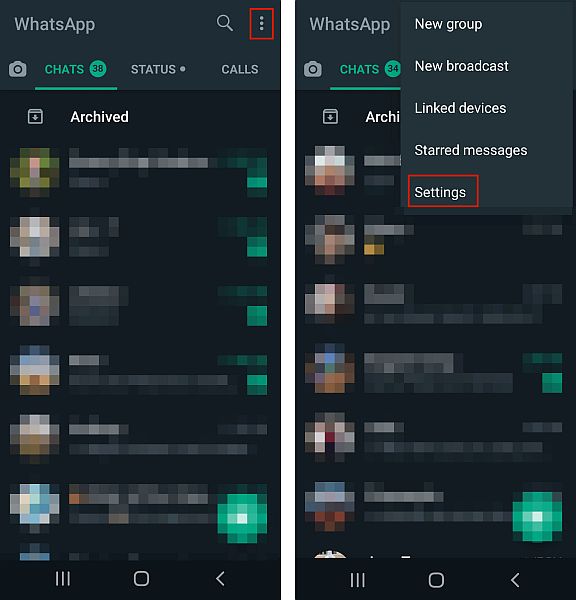
- 다음으로, 드롭다운 메뉴에서 채팅 탭 채팅 설정에 액세스합니다.

- 기후, 채팅 백업 옵션을 탭한 다음 백업 버튼을 탭하십시오. 백업을 만듭니다.
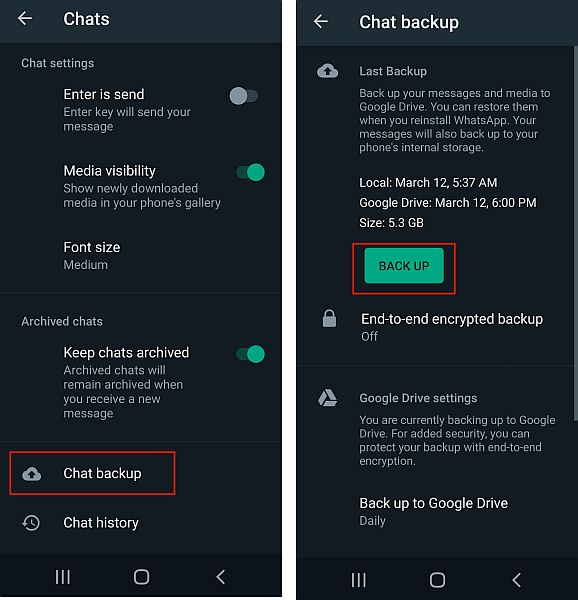
- 백업이 완료되면 설정을 탭한 다음 앱 섹션을 탭하십시오..
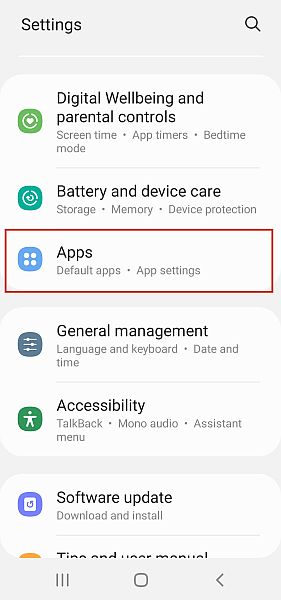
- WhatsApp을 찾아서 누릅니다. 사용 가능한 앱 목록에서
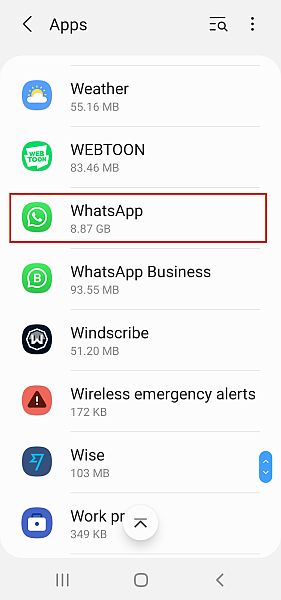
- 다음 탭 스토리지 스토리지 설정에 액세스합니다.
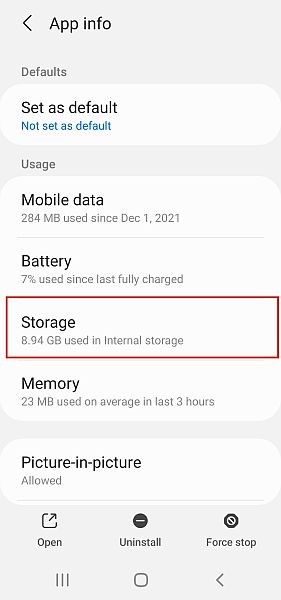
- 마지막으로, 데이터 지우기 WhatsApp 데이터를 모두 지우고 로그아웃합니다.
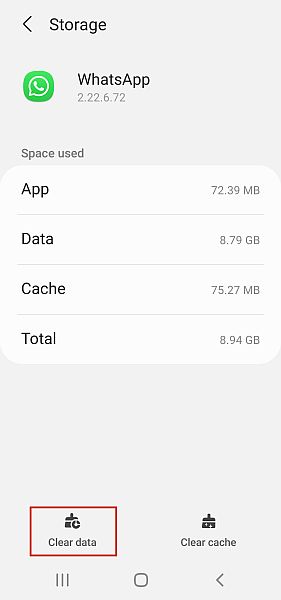
- 지금, 로그인 화면이 보입니다 다음에 WhatsApp을 열 때.
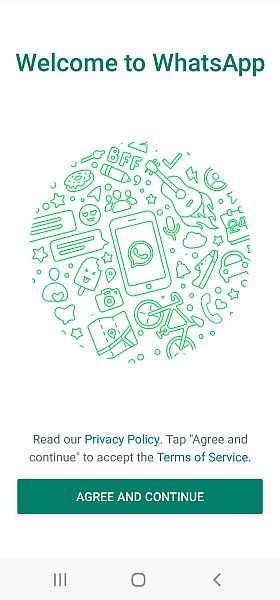
다음은 비디오 데모입니다. Android에서 WhatsApp에서 로그아웃하는 방법:
앱의 데이터를 지우는 것도 저장 공간을 절약하는 좋은 방법입니다. 브라우저의 경우 브라우저 기록 지우기뿐만 아니라.
iOS의 WhatsApp에서 로그아웃
WhatsApp은 iOS에서도 인기 있는 메시징 앱입니다. 사실로, WhatsApp은 App Store에서 거의 XNUMX년 전에 출시되었습니다. Google Play 스토어에서보다
안타깝게도 Android와 달리 iOS 기기의 WhatsApp에서 로그아웃하는 옵션이 없습니다.. iPhone에서 데이터를 지우는 옵션도 없습니다.
따라서 iOS 기기에서 WhatsApp에서 정말로 로그아웃하려면 삭제해야 합니다.
방법은 다음과 같습니다.
- iOS 기기에서 WhatsApp을 제거하기 전에 iCloud 계정에 백업해야 합니다.. 이렇게 하려면 앱을 열고 오른쪽 하단 모서리에 있는 톱니바퀴 아이콘을 탭하여 설정에 액세스한 다음 채팅 설정 탭의 채팅 옵션을 탭합니다.
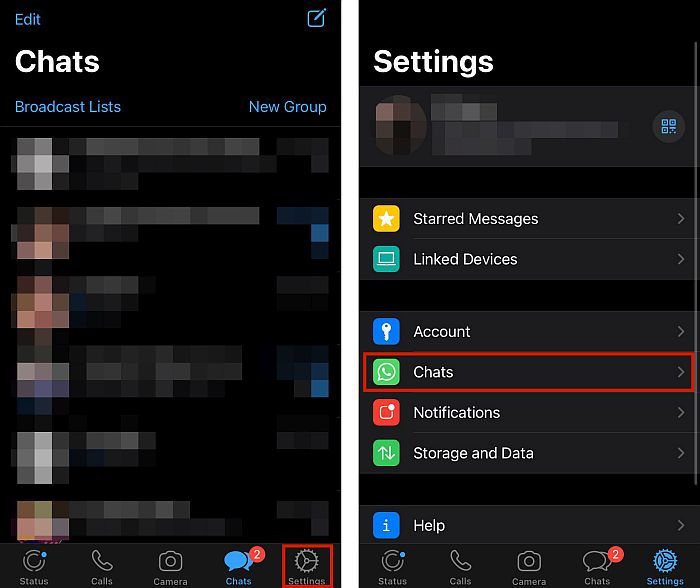
- 다음으로, 채팅 백업 옵션을 누르고 지금 백업을 누릅니다. 수동 백업을 생성합니다.

- 백업이 완료되면 홈 화면으로 이동하여 WhatsApp 아이콘을 길게 누릅니다..
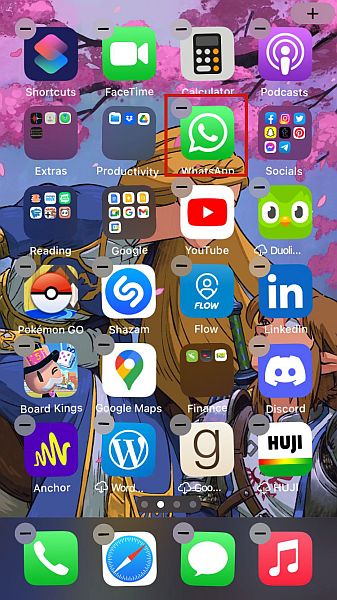
- 그러면 WhatsApp 아이콘 옆에 팝업 메뉴가 표시됩니다. 앱 제거를 탭한 다음 앱 삭제를 탭하십시오. iPhone에서 앱을 완전히 제거하려면 확인 메시지에서
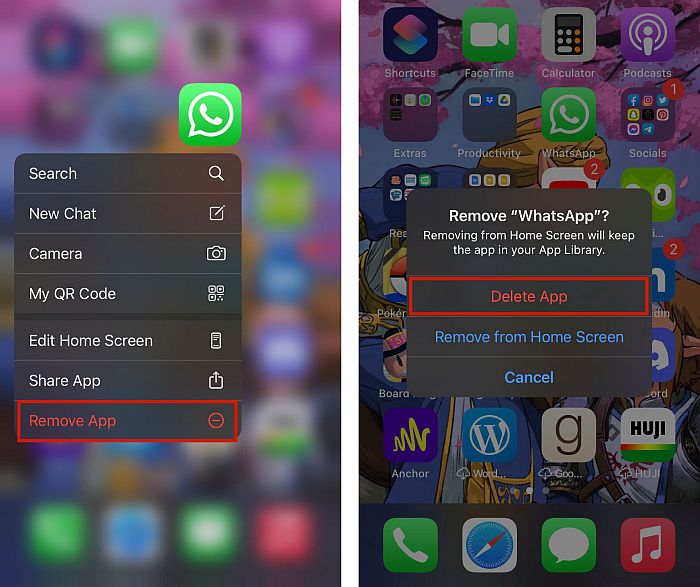
- 그것이 쉽게 제거하는 방법이며 본질적으로 iPhone의 WhatsApp에서 로그아웃.
비디오 참조를 위해 다음을 보여줍니다. iPhone에서 WhatsApp에서 로그아웃하는 방법:
브라우저를 통해 WhatsApp 웹에서 로그아웃
WhatsApp에 웹 WhatsApp의 브라우저 버전입니다. Android 스마트폰이나 iOS 장치 없이 모든 컴퓨터에서 WhatsApp Desktop을 사용할 수 있습니다.
WhatsApp Web을 사용하려면 휴대전화가 인터넷에 연결되어 있어야 했지만 이제 다중 장치 기능이 있습니다 Android 스마트폰 또는 iOS 기기가 인터넷에 연결되어 있지 않은 경우에도 WhatsApp Desktop, Web 및 Portal을 사용할 수 있습니다.
컴퓨터에서 WhatsApp Web에서 로그아웃하는 방법은 다음과 같습니다.
- WhatsApp 웹으로 이동하여 세 개의 수직 점을 누릅니다. 페이지 상단에

- 드롭다운 메뉴에서 로그아웃을 클릭합니다., 데스크탑의 WhatsApp에서 성공적으로 로그아웃됩니다.
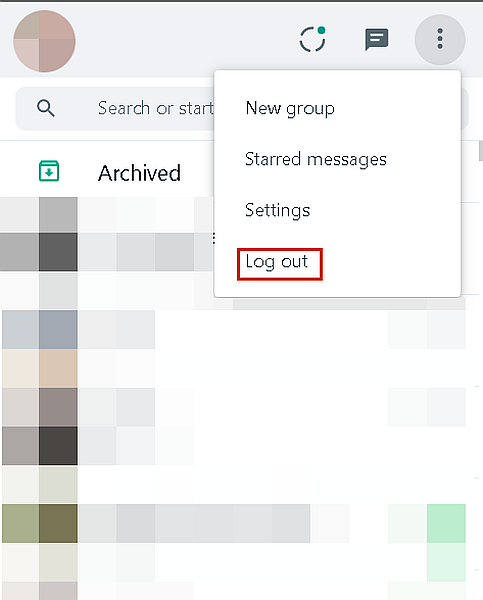
여기 당신을 보여주는 비디오가 있습니다 WhatsApp 웹에서 로그아웃하는 방법:
모바일을 사용하여 WhatsApp 웹에서 로그아웃
다른 사람의 컴퓨터에서 WhatsApp Web에 로그인했는데 로그아웃하는 것을 잊은 경우에도 걱정하지 마십시오. WhatsApp 앱의 연결된 장치 기능을 사용하여 쉽게 로그아웃할 수 있습니다.. 이 방법은 WhatsApp Desktop에서도 작동합니다.
I 이 데모에 Android 기기를 사용했습니다.하지만 iOS 기기에서도 동일한 작업을 수행할 수 있습니다.
방법은 다음과 같습니다. 모바일 장치를 사용하여 WhatsApp 웹 세션을 닫습니다.e:
- 모바일 장치에서 WhatsApp 앱을 열고 오른쪽 상단 모서리에 있는 세 개의 수직 점을 탭한 다음 메뉴에서 연결된 장치 선택 연결된 장치를 확인합니다.
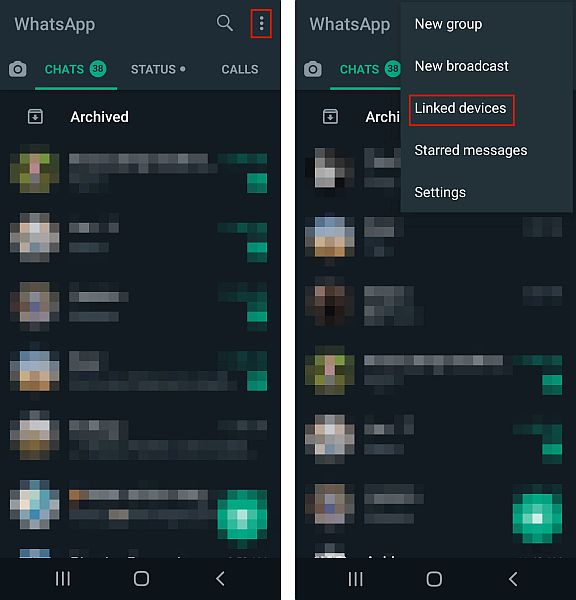
- 다음으로, 기기 목록이 표시됩니다 로그인했습니다. 활성화된 것을 탭하여 선택하십시오.
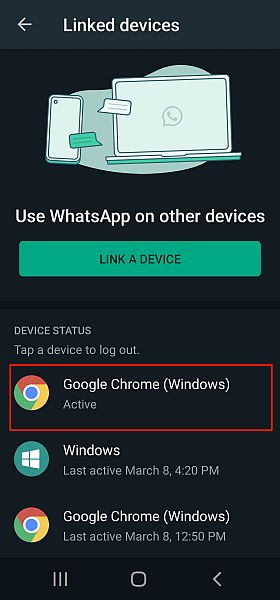
- 터치하면 메뉴가 나오는데, 선택한 장치에서 세션을 종료하려면 로그아웃을 탭하세요..
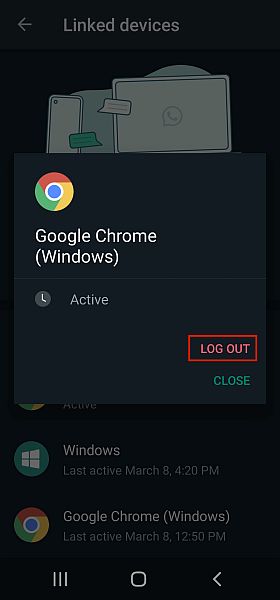
비디오 데모에 관심이 있는 경우 다음이 좋습니다.
FAQ
iPhone에서 WhatsApp에서 로그아웃할 수 있습니까?
현재 당신은 iPhone의 WhatsApp에서 로그아웃할 수 없음. iPad에서도 할 수 없습니다. iOS 기기에서 WhatsApp에서 로그아웃하려면 WhatsApp 앱을 완전히 삭제해야 합니다. 홈 화면이나 설정을 통해 이 작업을 수행할 수 있습니다.
WhatsApp 웹에서 자동으로 로그아웃합니까?
WhatsApp Web은 자동으로 로그아웃합니다. 이는 30분 동안 활동이 없으면 발생합니다. 그러나 다음을 수행할 수 있습니다. QR 코드 아래에 있는 ‘로그인 상태 유지’ 확인란을 선택하십시오.‘ 30분 동안 활동이 없어도 로그인 상태를 유지합니다. 그렇게 하면 자동이 아닌 원할 때마다 로그인할 수 있습니다.
내 삼성 갤럭시에서 WhatsApp에서 어떻게 로그아웃합니까?
Samsung Galaxy의 WhatsApp에서 로그아웃하려면 설정을 열고 앱 섹션을 누릅니다. 그런 다음 앱 목록에서 WhatsApp을 찾아 WhatsApp Storage를 입력한 다음 데이터 지우기를 탭합니다. 그럴거야 Samsung Galaxy에서 앱 데이터 지우기 로그아웃합니다.
WhatsApp에서 로그아웃 – 마무리
이 튜토리얼에 대해 어떻게 생각하셨나요? 꽤 쉽죠?
솔직히 말해서 그동안 WhatsApp에서 로그아웃하는 것에 대해 생각하는 사람은 많지 않습니다., 방법을 아는 것은 특히 WhatsApp Desktop에서 로그아웃하는 방법을 아는 것이 매우 유용할 수 있습니다.
그리고 잠시 iPhone의 프로세스는 Android와 완전히 다릅니다., 두 장치 모두에 대해 수행하는 방법을 아는 것이 좋습니다.
더 많은 WhatsApp 관련 콘텐츠를 찾고 있다면 다음 방법을 배우는 데 관심이 있을 수 있습니다. 꺼져 있는 경우에도 WhatsApp에서 읽음 확인 받기, 또는 WhatsApp 메시지를 추적하는 방법.
아래에 댓글을 달고 이 기사에 대한 귀하의 생각을 알려주세요. WhatsApp에 대해 더 알고 싶은 것이 있다면.
잊지 마라. 이 기사를 친구, 가족 및 추종자와도 공유하십시오!
마지막 기사